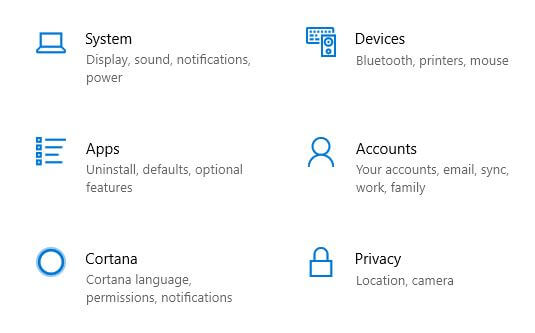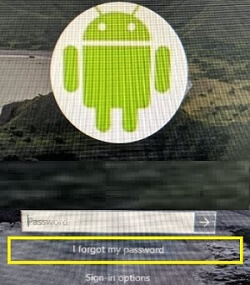Как да създам парола за потребителски акаунт на Windows 7
Настройте нова парола в Windows 7 или Windows 8 или Windows 10? Ето процеса за създаване на парола запотребителски акаунт на Windows 7. Задали сме нова парола в Windows, за да защитим или защитим нашите данни и други потребителски акаунти на компютър или компютър. Можете да управлявате всички настройки на потребителския акаунт в Windows 7, като използвате потребителски акаунти и категории за семейна безопасност, включително задаване или промяна на парола, картина, име и тип акаунт и друг акаунт.
Създаване на парола за Windows 7 за потребителски акаунт елесен и лесен процес. Основната цел на задаване или промяна на парола на вашия компютър с Windows 7 е защита или защита на вашите данни или документ от непознати потребители. Някои потребители имат един или повече акаунти, така че създайте парола за вход в Windows 7 и за двата акаунта. Хората, които нямат акаунт, могат да използват акаунта за гости, за да влязат в компютъра с Windows 7. Следвайте стъпките по-долу, за да създадете парола за потребителски акаунт на Windows 7.
Проверете също:
Как да промените паролата за facebook на Android
Как да промените времето за изчакване на заключения екран в Windows 10
Как да изключите автоматичното актуализиране в Windows 7
Как да използвам режим на таблет в Windows 10
Как да създам парола за потребителски акаунт на Windows 7
Етап 1: Докоснете “Windows Start” бутон за меню
Стъпка 2: Кликнете върху "Контролен панел"

Стъпка 3: Натисни „Потребителски акаунти и семейна безопасност“ категория
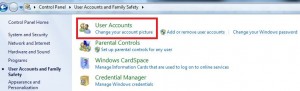
Стъпка 4: Натисни „Потребителски акаунти“

Стъпка 5: Кликнете върху „Създайте парола за вашия акаунт“
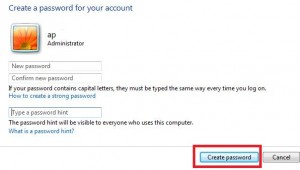
Сега ти можеш вижте горния екран на вашия компютър с Windows 7 / работен плот.
Стъпка 6: Въведете нова парола тогава въведете отново парола за да го потвърдите и напишете a подсказка за парола това ще бъде видимо за всеки, който използва този компютър. Подсказката за парола е полезна, когато сме забравили паролата за вход в Windows 7.
Стъпка 7: Кликнете върху "Създай парола"
Задайте паролата на работния плот на Windows 7. Сега можете да промените или премахнете паролата за вашия потребителски акаунт на Windows 7, като използвате тази настройка. Това е всичко.
По-горе можете да видите лесните стъпки за създаване напарола за потребителски акаунт на Windows 7 -. Ако имате проблеми с изпълнението на горните стъпки, не се колебайте да ме уведомите. Ще бъде удоволствие да ви помогна. Свържете се с нас за ежедневни актуални актуализации на технологиите!